Como ativar / desativar o modo restrito do YouTube na borda
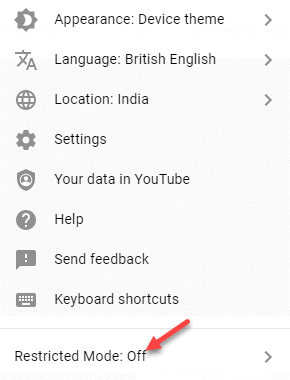
- 3659
- 400
- Mr. Mitchell Hansen
YouTube, uma das plataformas de compartilhamento de vídeo mais populares nos tempos atuais introduziu um novo recurso recentemente, o modo restrito do YouTube. Embora a melhor parte da plataforma seja pessoas de todas as idades e de todas as partes do mundo têm acesso a ela, nem todo conteúdo é adequado para crianças. Existem algum conteúdo maduro que os pais não querem que seus filhos tenham acesso a. Portanto, a plataforma lançou o recurso de modo restrito Off-Late, que ajuda você a restringir esse conteúdo. O melhor de tudo é que você tem a opção de ativar e desativar o modo restrito do YouTube em borda no seu PC Windows 10, o que significa que você pode ativar o modo restrito, mesmo nos navegadores e aplicativos.
Embora ofereça a opção para acalmar as configurações e impedir que qualquer usuário altere as configurações, também ajuda a bloquear os comentários de visualização. Portanto, é um recurso muito útil para os pais que desejam restringir o conteúdo maduro no YouTube para seus filhos. Então, vamos ver como ativar ou desativar o modo restrito do YouTube no Edge no Windows 10.
Método 1: Altere as configurações do YouTube
Você pode ativar ou desativar o recurso de modo restrito do YouTube das configurações do site do YouTube e a melhor parte é que você está conectado ou não. Se você estiver conectado à conta do YouTube, poderá encontrar o recurso no menu de contexto da sua conta do YouTube. No entanto, se você não estiver conectado, poderá localizar o recurso nos três pontos verticais (configurações). Vamos ver como ativar ou desativar o recurso Modo restrito do YouTube em Edge:
Quando você não está assinado
Passo 1: Lançar Microsoft borda e abra o YouTube local na rede Internet.
Passo 2: Vá para o lado superior direito do site e clique nos três pontos verticais ao lado do ENTRAR caixa.
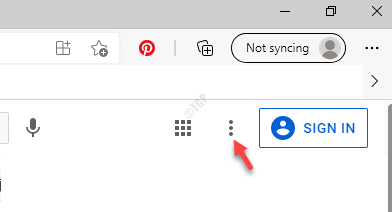
Etapa 3: Agora, localize o Modo restrito opção na parte inferior do menu e clique nele.
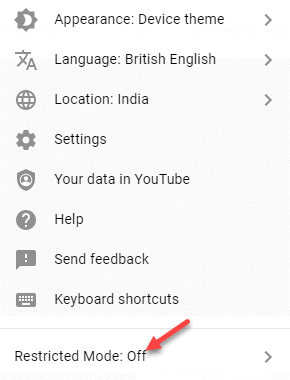
Passo 4: No Modo restrito caixa, mova o controle deslizante para a direita para ligar o Ative o modo restrito opção.
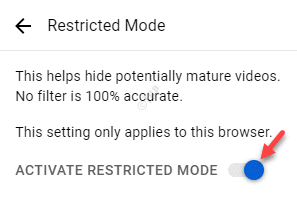
*Observação - Para desativar o Modo restrito recurso, siga o Etapas 1 e 2, e depois gire o controle deslizante para a esquerda para desligar o Ative o modo restrito opção.
Dessa forma, você pode ativar com sucesso o Modo restrito do YouTube opção.
Quando você está assinado
Passo 1: Abra o Borda navegador e vá para YouTube.
Passo 2: Agora, clique na imagem da conta no lado superior direito da tela.
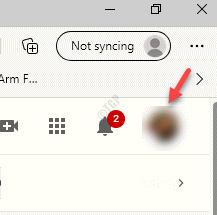
Etapa 3: No menu, clique no Modo restrito opção no fundo.
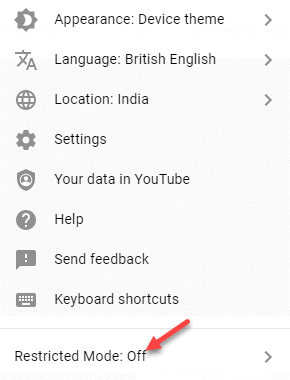
Passo 4: Ele abre o Modo restrito caixa.
Vou ao Ative o modo restrito opção e ligue.
Etapa 5: Para desativar o Modo restrito opção, repita as etapas 1 a 3 e desligue -a.
Método 2: Faça alterações nas configurações do editor de registro
Se você deseja fazer alterações em uma determinada configuração em qualquer aplicativo, editando o Editor de registro é uma das melhores soluções. Neste método, você precisaria criar o faltando Borda chave e o valor do DWORD para a configuração. As configurações podem ser modificadas em ambos Máquina atual Hive e o Usuário atual Hive usando o mesmo caminho.
Este método é aplicável para aqueles que não têm o Editor de políticas de grupo.
Passo 1: aperte o Win + r Teclas juntas no seu teclado para abrir o Comando de execução janela.
Passo 2: No Comando de execução Janela, tipo regedit no campo de pesquisa e acertar Digitar Para abrir o Editor de registro janela.
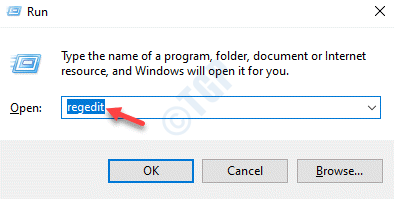
Etapa 3: No Editor de registro Janela, navegue até o caminho abaixo:
HKEY_LOCAL_MACHINE \ Software \ Políticas \ Microsoft \ Edge
Passo 4: Se o Borda Key está faltando, clique com o botão direito do mouse no Microsoft chave, selecione Novo e depois selecione Chave.
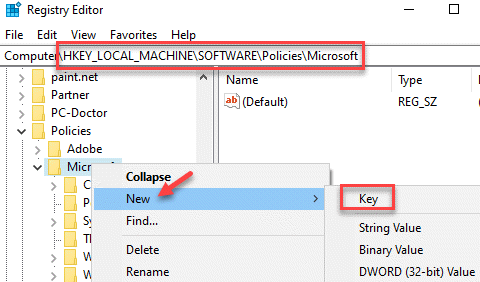
Etapa 5: Renomeie o novo Chave como Borda.
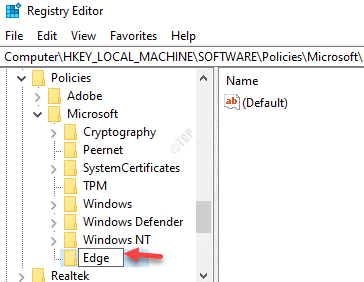
Etapa 6: Agora, vá para o lado direito do painel, clique com o botão direito do mouse em uma área vazia, selecione Novo e então Valor DWORD (32 bits).
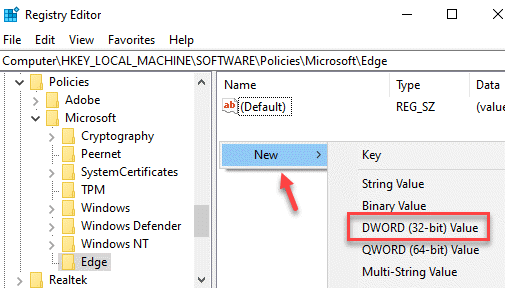
Etapa 7: Renomeie o Valor DWORD (32 bits) como ForceyoutBerestrict.
Clique duas vezes nele.
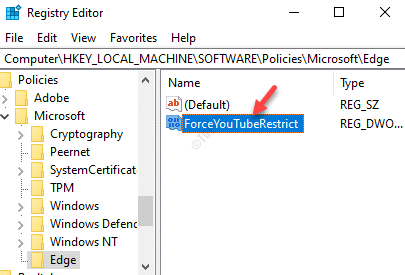
Etapa 8: No Editar DWORD (32 bits) Valor caixa de diálogo, vá para o Dados de valor campo e defina -o para 2.
Imprensa OK Para salvar as mudanças e saída.
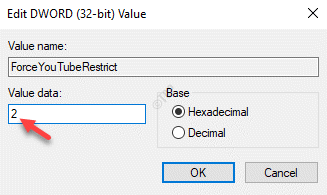
Isso permitirá o YouTube restringe modo in Borda.
Etapa 9: Para desativar o YouTube restringe modo, defina o Dados de valor para 0 e para restrição moderada, defina -o para 1.
*Observação - Antes de prosseguir para editar o editor de registro, certifique -se de criar um backup das configurações do editor de registro, para que você possa recuperar quaisquer dados perdidos durante o processo.
- « 3 maneiras diferentes de recuperar sua chave do produto Windows 10
- Como corrigir o código de erro da Microsoft Store 0x803f8001 no Windows 10 »

